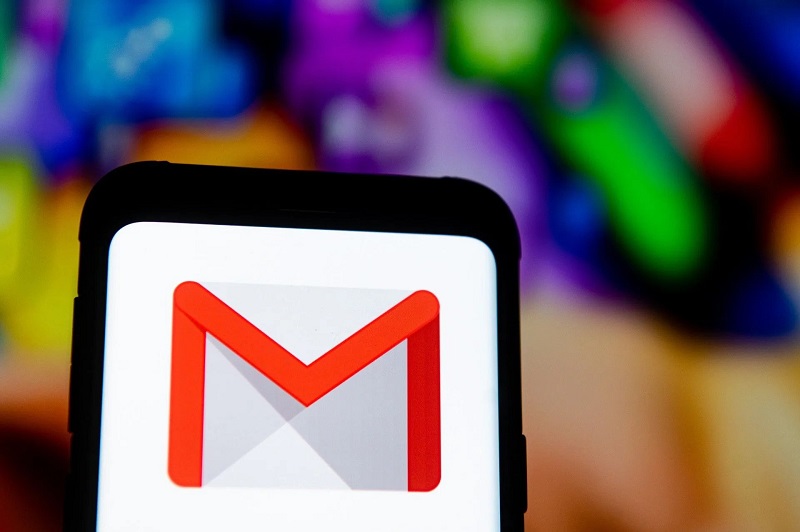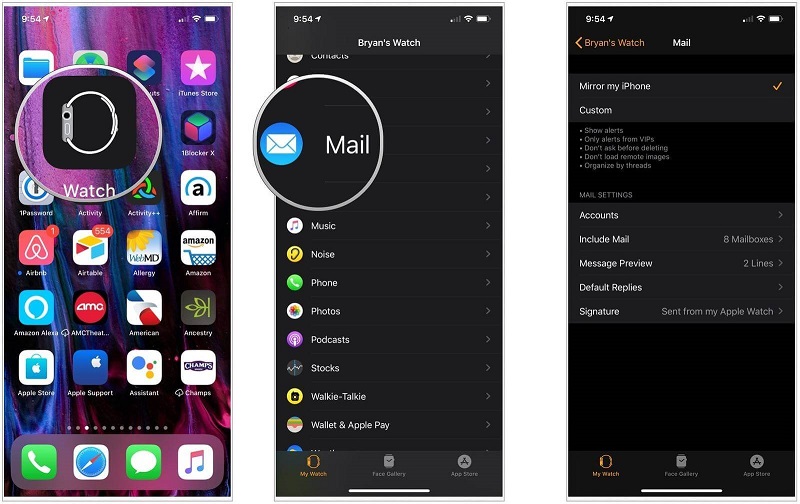اپل واچ (Apple watch) یکی از بهترین ساعتهای هوشمند بازار است که قابلیتهای زیادی به کاربران ارائه می کند. یکی از مهمترین هدفهای این محصول اپل، این است که بتواند به کاربران امکان انجام دادن سریعتر کارهای خود را بدهد. ادامه این مطلب را برای یاد گرفتن پاسخ دادن به جیمیل در اپل واچ از دست ندهید.
اپل واچ، یکی از بهترین محصولات اپل برای بالا بردن کیفیت زندگی!
با خرید اپل واچ، علاوه بر این که می توانید ایمیل های خود را مشاهده کنید، میتوانید به آنها پاسخ نیز دهید. این قابلیت زمانی کاربردی است که به شما به آیفونتان دسترسی ندارید اما باید به ایمیل مهمی پاسخ دهید. خرید ساعت هوشمند اپل، به ویژه خرید اپل واچ سری 8 به تمامی کاربران پیشنهاد میشود.
آموزش پاسخ دادن به جیمیل در اپل واچ
اپل همواره سعی داشته است تا محصولات خود را تا به شیوه ای طراحی و تولید کند که زندگی کاربران را آسان تر کند. به همین دلیل ساعتهای هوشمند این شرکت از سیستم عامل واچاواس 2 علاوه بر قابلیت مشاهده ایمیلها، امکان ریپلای کردن را نیز فراهم کرد.
برای پاسخ دادن به جیمیل در اپل واچ ، اولین مرحله این است که ایمیل مورد نظرتان را در تنظیمات انتخاب کنید. پس از این که تصمیم گرفتید با کدام جیمیل در اپل واچتان، ایمیل ارسال کنید، مراحل زیر را طی کنید:
- آیفونتان را بردارید و اپ Apple watch را باز کنید.
- پس از باز کردن این برنامه، وارد بخش Mail شوید.
- پس از ورود به قسمت جدید بر روی Mirror my iPhone کلیک کنید.
- سپس باید بر روی گزینه Include Mail کلیک کنید.
- در مرحله بعدی با گزینه های مختلفی روبرو می شوید، که باید تیک ایمیلهایی را که میخواهید بزنید.
پس از انجام مراحل بالا، ایمیل هایی که میخواهید را بر روی اپل واچتان دریافت میکنید و همچنین میتوانید به آنها پاسخ دهید.
چگونه ایمیل های خود را در اپل واچ ببینیم؟
برای این که بتوانید ایمیلهای خود را در اپل واچ چک کنید، باید یک سری مراحل ساده را طی کنید. در نظر داشته باشید که مراحل گفته شده در ادامه این بخش از مطلب پاسخ دادن به جیمیل در اپل واچ، باید سیستم عامل اپل واچتان، آخرین نسخه باشد.
برای دیدن تمامی ایمیل های خود، دستورالعملهای زیر را طی کنید:
- بر روی Digital Crown کلیک کنید.
- سپس بر روی برنامه Mail کلیک کنید تا این برنامه باز شود.
- یکی از اکانتهای خود را در این برنامه انتخاب کنید.
- در این قسمت می توانید تمامی ایمیلهای خود را مشاهده کنید.
مراحل پاسخ دادن به جیمیل در اپل واچ
اپل واچتان را بر روی مچتان ببندید آماده باشید تا در کمترین زمان ممکن به تمامی ایمیل های خود پاسخ دهید. این قابلیت به شما کمک می کند تا سریعا با مشتریان، دوستان و همکاران خود در ارتباط قرار بگیرید و ارتباطات خود را محکم کنید. بنابراین این بخش از مطلب پاسخ دادن به جیمیل در اپل واچ را با دقت مطالعه کنید:
- بر روی گزینه Message در برنامه Mail کلیک کنید.
- سپس بر روی صفحه کلیک کنید.
- سپس گزینه Reply را انتخاب کنید تا بتوانید به ایمیل انتخاب شده، پاسخ دهید.
جالب است بدانید که شما میتوانید از طریق 4 روش به ایمیل مورد نظر پاسخ دهید؛ اولین روش استفاده از یک پیام صوتی است، شما میتوانید صدای خود را ضبط و ارسال کنید. دومین روش استفاده از دکمه Sketch برای نوشتن متن است. سومین روش با استفاده از یک ایموجی است، استفاده از روش سوم در مواقعی پیشنهاد می شود که شما می خواهید یک پاسخ سریع برای دوستتان ارسال کنید.
چهارمین روش برای پاسخ دادن به جیمیل در اپل واچ استفاده از پیامهای آماده شده توسط اپل است.
برای پاک کردن یک ایمیل در اپل واچ چه باید کرد؟
در این قسمت از مطلب پاسخ دادن به جیمیل در اپل واچ ، قصد داریم نحوه پاک کردن ایمیلها در این ساعتهای هوشمند را توضیح دهیم. همچنین امکان پرچمگذاری کردن یک ایمیل یا گذاشتن نشانه عدم خوانده شده نیز به شما یاد داده میشود.
بر روی یکی از ایمیلهای خود در برنامه Mail کلیک کنید، برای این کار باید دست تان را کمی محکم بر روی صفحه نگه دارید.
برای این ایمیل مورد نظرتان را پاک کنید، بر روی گزینه Trash کلیک کنید.
برای این که بتوانید یک علامت خوانده نشده به ایمیل اضافه کنید تا مجددا برای خواندن آن به برنامه Mail برگردید، باید با انجام مراحل بالا، این بار بر روی Unread کلیک کنید.
همچنین می توانید با کلیک کردن بر روی گزینه Read، ایمیل های باز نکرده را خوانده شده اعلام کنید تا علامت ایمیل جدیدی که در کنار آنها قرار دارد از بین برود. گاهی اوقات برخی از ایمیل ها، اهمیت ویژه ای دارند، بنابراین کاربران تمایل دارند تا به آنها ظاهر خاصی دهند تا پس از مدتی آنها را به راحتی پیدا کنند.
برای این کار باید ایمیل را Flag کنید که انجام دادن آن نیز کار خاصی ندارد. برای این کار باید مراحل بالا را طی کنید و به جای کلیک کردن بر روی گزینه Trash بر روی گزینه Flag کلیک کنید.
آشنایی با کاربردهای دیگر اپل واچ
اپل واچ یکی از بهترین محصولات اپل است که به تازگی از نسل هشتم این ساعتها نیز رونمایی شده است. با خرید جدیدترین ساعتهای هوشمند اپل، مانند اپل واچ سری 8، اپل واچ الترا یا اپل واچ SE نسل دو، می توانید کیفیت زندگی خود را افزایش دهید. از قابلیت های دیگری که این ساعت های هوشمند در اختیارتان قرار می دهد، می توان به موارد زیر اشاره کرد:
- گوش دادن به موزیک
- پاسخ به تماسها و پیامهای دریافتی
- امکان تماس و ارسال پیامک به دوستان
- قابلیت های سلامت محور اپل واچ که به سلامتی کاربران بسیار کمک می کند
ساعت هوشمند اپل را آگاهانه بخرید
پاسخ دادن به جیمیل در اپل واچ یکی از قابلیتهای متعدد ساعتهای هوشمند شرکت اپل است که به راحتی می توان از آن استفاده کرد. راحتی در استفاده، یکی از مهمترین ویژگیهای اپل واچ به ویژه اپل واچ سری 8 است.
برای پاسخ دادن به جیمیل در اپل واچ تنها کافی است، برنامه Mail را باز کنید، سپس بر روی ایمیلی که می خواهید پاسخ دهید کلیک کنید و گزینه Replay را انتخاب کنید. این شرکت گزین های خرید متنوعی به کاربران ارائه میدهد تا با توجه به سرمایه و خواسته های خود، یکی از ساعتهای هوشمند اپل را انتخاب کنند. برای خرید جدیدترین محصولات اپل، همین حالا از طریق فروشگاه آنلاین اپلفا اقدام کنید. ( خرید اپل واچ )